Tahukah Anda bahwa Anda dapat membuat Ubuntu Live USB dari terminal Anda? Jika Anda seorang geek baris perintah yang suka melakukan segalanya menggunakan terminal dan tidak suka menginstal aplikasi pihak ketiga untuk membuat drive USB langsung, Anda telah tiba di tempat yang benar!
Sebelumnya, kami telah menunjukkan kepada Anda cara membuat Ubuntu Live USB GUI cara. Dalam tutorial hari ini, kami akan menunjukkan cara membuat Ubuntu Live USB melalui terminal.
Cara terminal dalam melakukan sesuatu selalu merupakan cara yang bagus untuk menjalankan tugas Anda secara efisien dan lebih cepat karena tidak menghabiskan banyak sumber daya sistem. Oleh karena itu, ini adalah alternatif yang sangat baik untuk aplikasi berbasis GUI.
Buat Live USB Ubuntu menggunakan Terminal
Langkah 1. Pertama-tama, kita perlu mengunduh ISO Ubuntu. Buka browser web favorit Anda.
Langkah 2. Dari situs web resmi Ubuntu, unduh Ubuntu. Dalam panduan ini, kami akan mengunduh Ubuntu Desktop 18.04.
Unduh Desktop Ubuntu
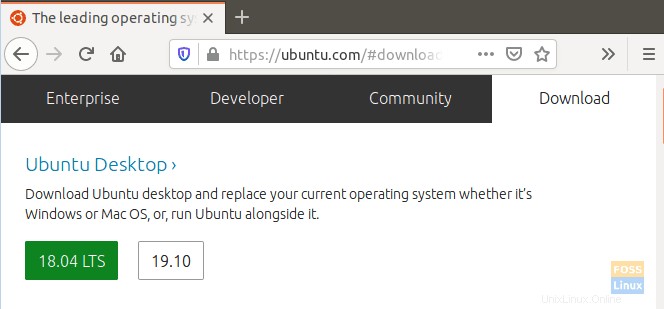
Langkah 3. Simpan ISO Ubuntu Anda.
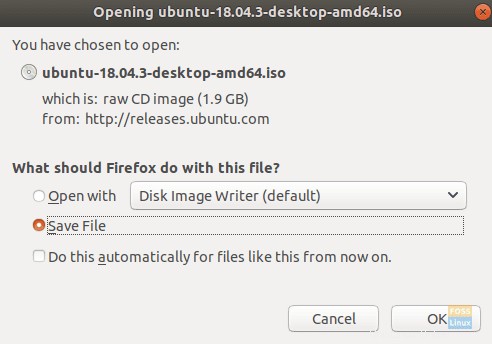
Langkah 4. Selanjutnya, luncurkan terminal.
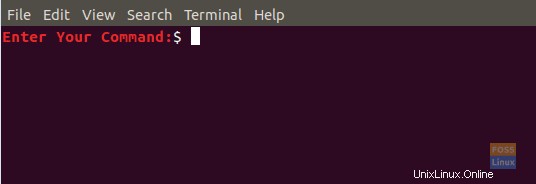
Langkah 5. Colokkan flash drive USB kosong dengan kapasitas minimal 4 GB.
Langkah 6. Dapatkan nama drive USB Anda menggunakan perintah berikut.
df

Seperti yang Anda lihat pada tangkapan layar di atas, drive USB, dalam kasus saya, adalah entri terakhir. Nama drive USB adalah “/dev/sdb1”, dan dipasang di “/media/hendadel/UBUNTULIVE.”
Langkah 7. Sebelum menulis data ke drive USB, Anda harus memastikan bahwa itu tidak terpasang. Jika drive USB terpasang secara otomatis, gunakan salah satu perintah berikutnya untuk melepasnya.
Metode pertama, Anda dapat meng-unmount drive USB menggunakan nama perangkat sebagai berikut:
sudo umount /dev/sdb1

Metode kedua, Anda dapat melepas drive USB menggunakan jalur tempat USB dipasang sebagai berikut:
sudo umount /media/hendadel/UBUNTULIVE
Langkah 8. Sekarang pastikan drive USB dilepas menggunakan perintah berikut.
df

Langkah 9. Masukkan perintah berikut untuk membuat Ubuntu Live USB yang dapat di-boot. Pastikan untuk mengganti jalur unduhan ISO image dengan jalur unduhan Anda pada perintah di bawah ini:
sudo dd bs=4M if=/home/hendadel/Desktop/UBUNTU\ ISO/ubuntu-18.04.1-desktop-amd64.iso of=/dev/sdb1 status=progress oflag=sync

Perhatikan kemajuan di terminal.
Langkah 10. Ketika proses menulis selesai dengan sukses, Anda akan mendapatkan pesan seperti di bawah ini.
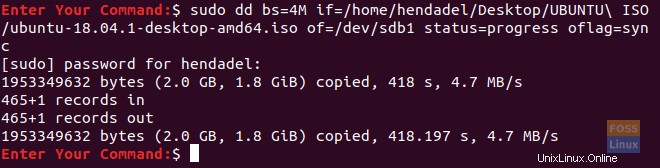
Langkah 11. Sekarang mari kita periksa apakah drive USB sudah terpasang.
df

Seperti yang Anda lihat pada tangkapan layar di atas, drive USB terpasang, dan namanya diubah.
Langkah 12. Untuk memastikan ISO Ubuntu berhasil ditulis, mari kita periksa konten drive USB.
ls /media/hendadel/Ubuntu\ 18.04.1\ LTS\ amd64/

Itu saja tentang membuat drive USB Live Ubuntu yang dapat di-boot menggunakan terminal Anda.